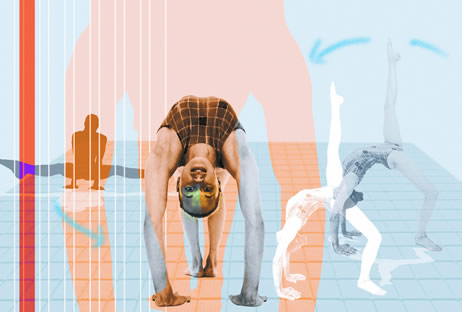如何删除excel后面大量的空白行列数据
在使用Excel时,有时候我们会发现在表格的后面出现大量的空白行列数据,这些数据不仅占用了文件的空间,而且还会影响数据的可读性和处理速度。那么如何快速地删除这些空白行列数据呢?下面我将为大家介绍几种实用的方法。
方法一:手动删除
最简单的方法就是手动删除,这种方法适用于数据量不是很大的情况。我们可以使用鼠标选中要删除的空白行列数据,然后右键点击选择“删除”即可。但是对于大量的数据,手动删除就显得非常耗时耗力,不是一种明智的选择。
方法二:使用“Go To”功能
Excel中有一个非常实用的功能叫做“Go To”,我们可以使用它来快速定位并删除空白行列数据。具体操作如下:
1.选中整个表格,或者要处理的部分数据。
2.按下“Ctrl+G”组合键,或者在“开始”选项卡中选择“查找和选择”中的“前往”。
3.在弹出的“前往”对话框中,选择“特殊”选项卡。
4.在“特殊”选项卡中选择“空白单元格”,然后点击“确定”。
5.此时空白单元格就被选中了,我们可以直接右键选择“删除”即可。
方法三:使用宏
如果我们需要对大量的Excel文件进行空白行列数据的删除,那么使用宏就是最好的选择。宏是一种自动化操作的方式,可以让我们快速地处理大量的数据。下面是一个简单的宏代码示例:
Sub DeleteBlankRowsColumns()
'删除空白行
Cells.Select
Selection.SpecialCells(xlCellTypeBlanks).EntireRow.Delete
'删除空白列
Cells.Select
Selection.SpecialCells(xlCellTypeBlanks).EntireColumn.Delete
End Sub
将上述代码复制到Excel的“开发工具”中的“Visual Basic”中,然后运行即可。此时,Excel会自动删除所有的空白行列数据。
总结
通过上述方法,我们可以快速地删除Excel表格中的空白行列数据,提高数据处理的效率和可读性。如果您有其他的好方法,欢迎在评论区分享。